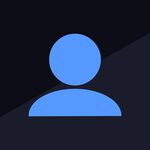Ayer os anunciábamos que un grupo de hackers habia conseguido hacerse con un certificado de Google. Dicho certificado podría ser utilizado para realizar un ataque Man-in-the-Middle y robar las credenciales del usuario sin que éste reciba ninguna advertencia por parte del navegador. Al parecer, el certificado robado pertenecía a un proveedor de certificados de seguridad Holandés, DigiNotar.
Aunque el certificado en cuestión ya ha sido cancelado, Mozilla realizará en breve una actualización para mejorar la seguridad de su navegador Firefox, mientras tanto podemos eliminar a DigiNotar como entidad emisora de certificados de confianza. De este modo el navegador nos alertará cada vez que visitemos una web firmada con él.
Para eliminar manualmente el certificado debemos hacer lo siguiente:
-
En la barra de menús, hacemos click en el botón Firefox y seleccionamos Opciones y a continuación Opciones.

-
En la ventana Opciones, vamos al panel Avanzado.
-
Ahora seleccionamos la pestaña Cifrado y a continuación pulsamos el botón Ver certificados.

-
En la ventana Administrador de certificados, seleccionamos la pestaña Autoridades.
-
Desplazamos la lista hasta encontrar DigiNotar, están por órden alfabético. Ahora seleccionamos DigiNotar Root CA.
-
Presionamos el botón Eliminar o dejar de confiar… .

-
Por último presionamos el botón Aceptar para confirmar.
Cabe destacar que el certificado no es eliminado del todo ya que está integrado en el propio navegador, pero a partir de ahora Firefox no confiará en él, que a efectos prácticos es lo mismo.